Pogosta vprašanja o privzetih geslih

V današnjem članku bo Quantrimang povzel nekaj pogosto zastavljenih vprašanj o privzetih geslih, da bi bralcem pomagal odgovoriti na vprašanja v zvezi s to težavo.
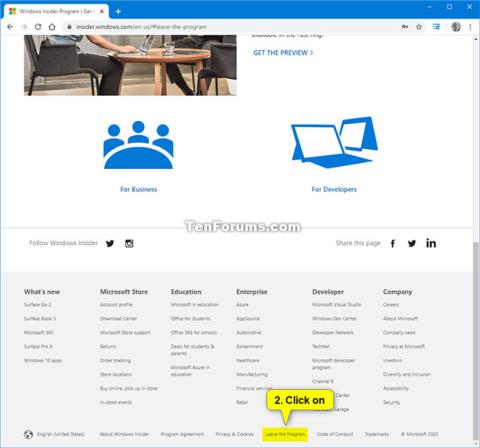
Ta vodnik vam bo pokazal, kako zapustiti program Windows Insider in odjaviti svoj račun Azure Active Directory (AAD) ali račun Microsoft Account (MSA) iz programa.
Odjavite račun AAD ali MSA iz programa Windows Insider
Ko se pridružite programu Windows Insider, da registrirate račun Azure Active Directory (AAD) ali Microsoftov račun (MSA) v programu, boste od programa Windows Insider prejeli e-poštna sporočila s posodobitvami in informacijami o programu. Windows 10 lahko nastavite tudi tako, da začne prenašati različice Insider Preview, da dobite vse nove funkcije v razvoju in pomagate Microsoftu narediti Windows 10 še boljši.
Če nastavite Windows 10, da preneha prejemati kopije Insider Preview, boste še naprej prejemali e-poštna sporočila programa Windows Insider. Če ne želite več prejemati e-poštnih sporočil programa Windows Insider, se morate odjaviti iz računa Azure Active Directory (AAD) ali računa Microsoft Account (MSA), povezanega s programom Windows Insider.
Opomba:
Preden zapustite program Windows Insider za svoj račun Azure Active Directory (AAD) ali Microsoftov račun (MSA), morate prenehati prenašati graditve predogleda na vse svoje naprave Windows 10.
Kako zapustiti program Windows Insider za preklic registracije računa
Takole:
1. Pojdite na spletno stran programa Windows Insider Program in se prijavite (če se še niste) z računom Azure Active Directory (AAD) ali računom Microsoft Account (MSA), povezanim s programom Windows Insider.
2. Pomaknite se na dno spletne strani programa Windows Insider in kliknite povezavo Zapusti program .
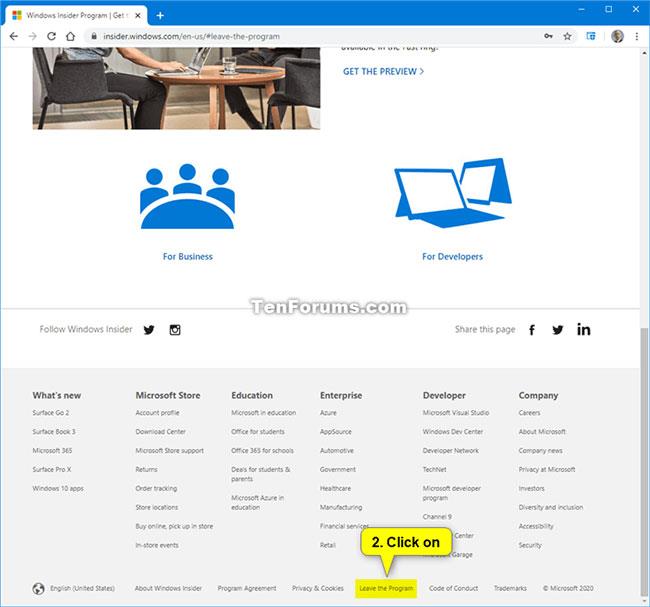
Kliknite povezavo Zapusti program
3. Kliknite gumb Zapusti program zdaj za potrditev na strani Zapusti program Windows Insider .
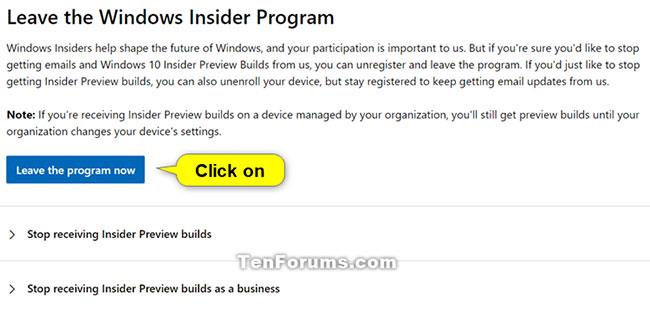
Za potrditev kliknite gumb Zapusti program zdaj
4. Sedaj boste videli potrditveno stran Niste več registrirani .
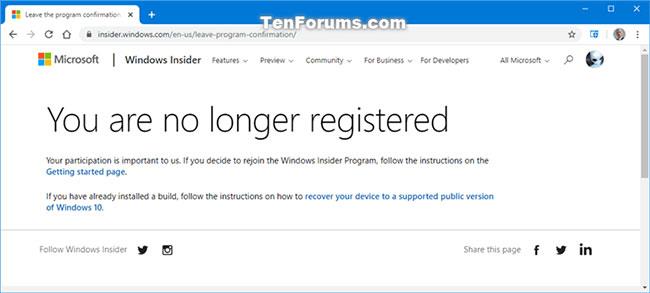
Potrdite Niste več registrirani
Poglej več:
V današnjem članku bo Quantrimang povzel nekaj pogosto zastavljenih vprašanj o privzetih geslih, da bi bralcem pomagal odgovoriti na vprašanja v zvezi s to težavo.
Kar potrebujete, je VPN - ki poenostavi različne možnosti, CyberGhost VPN pa je eden najboljših VPN-jev, ko gre za preprostost.
Z vzponom večoblačnih okolij so se pojavile številne najboljše varnostne prakse in obstaja nekaj pomembnih korakov, ki bi jih morale narediti vse organizacije, ko razvijajo lastne varnostne strategije.
V Microsoftovem operacijskem sistemu Windows Vista je DreamScene omogočal nastavitev dinamičnih ozadij za računalnike, osem let pozneje pa v sistemu Windows 10 še vedno ni na voljo. Zakaj je ta običaj skozi leta predstavljal vrnitev v preteklost in kaj lahko storimo, da to spremenimo?
Če želimo v omrežje povezati dva prenosnika, lahko uporabimo omrežni kabel in nato spremenimo IP naslova obeh računalnikov in to je to.
Ko Windows prikaže napako »Nimate dovoljenja za shranjevanje na tem mestu«, vam to prepreči shranjevanje datotek v želene mape.
Syslog Server je pomemben del arzenala skrbnika IT, zlasti ko gre za upravljanje dnevnikov dogodkov na centralizirani lokaciji.
Napaka 524: Prišlo je do časovne omejitve je statusna koda HTTP, specifična za Cloudflare, ki označuje, da je bila povezava s strežnikom zaprta zaradi časovne omejitve.
Koda napake 0x80070570 je običajno sporočilo o napaki v računalnikih, prenosnikih in tabličnih računalnikih z operacijskim sistemom Windows 10. Vendar se pojavi tudi v računalnikih z operacijskim sistemom Windows 8.1, Windows 8, Windows 7 ali starejšimi.
Napaka modrega zaslona smrti BSOD PAGE_FAULT_IN_NONPAGED_AREA ali STOP 0x00000050 je napaka, ki se pogosto pojavi po namestitvi gonilnika strojne naprave ali po namestitvi ali posodobitvi nove programske opreme in v nekaterih primerih je vzrok napaka zaradi poškodovane particije NTFS.








